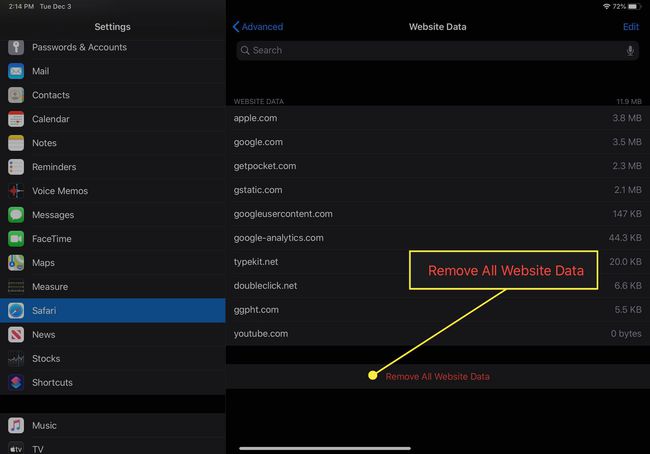Cómo administrar el historial de navegación en Safari para iPad
Revisando su iPad El historial del navegador es un proceso sencillo. Safari almacena un registro de los sitios web que visita junto con otros componentes relacionados, como el caché y las cookies. Estos elementos mejoran su experiencia de navegación. Sin embargo, es posible que desee eliminar su historial de navegación y los datos que lo acompañan por razones de privacidad.
Este artículo se aplica a todos los dispositivos iPad con iOS 10 o iPadOS 13 o posterior. El proceso de gestión historial del navegador en Safari en un iPhone es ligeramente diferente.

Cómo ver y eliminar el historial del navegador de su iPad en Safari
Usted puede administrar su historial de navegación web en el iPad de dos formas. La opción más sencilla es hacerlo directamente en Safari:
Abra el navegador web Safari.
-
Selecciona el Marcadores icono (parece un libro abierto) en la parte superior de la pantalla.
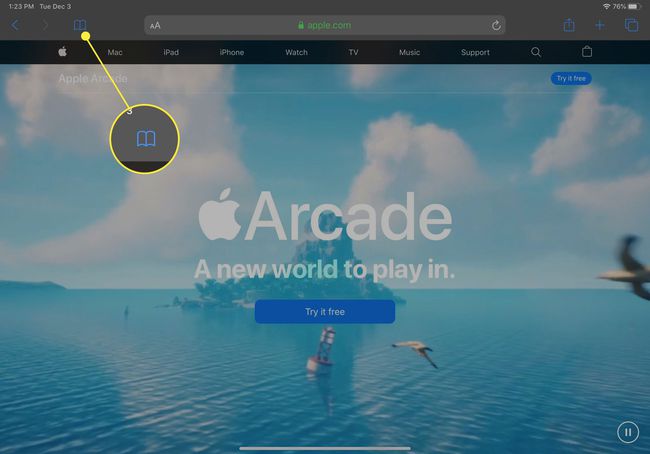
-
Selecciona el reloj icono para abrir el Historia cristal. Aparece una lista de los sitios visitados durante el último mes.
Para eliminar un solo sitio web del historial del navegador, deslice el dedo hacia la izquierda sobre su nombre.
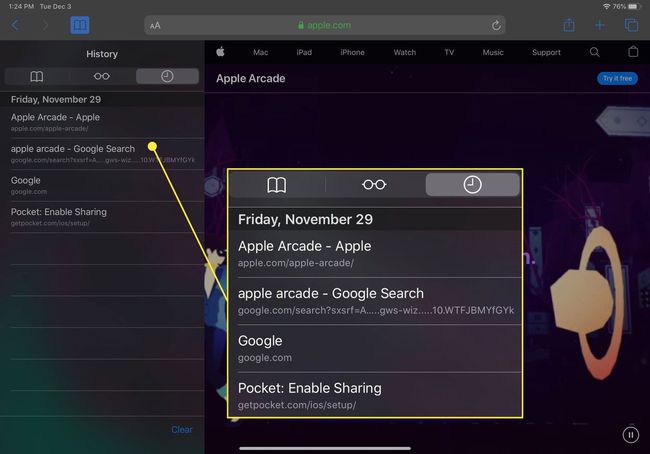
-
Seleccione Claro en la parte inferior del panel para mostrar cuatro opciones: La última hora, Hoy, Hoy y ayer y Todo el tiempo.
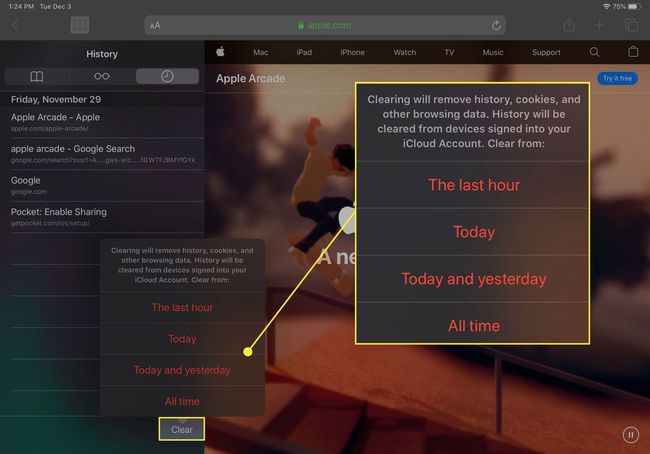
Seleccione su opción preferida para eliminar el historial de navegación de su iPad y todos los conectados iCloud dispositivos.
Cómo eliminar el historial y las cookies de la aplicación de configuración del iPad
Eliminar el historial del navegador a través de Safari no elimina todos los datos que almacena. Para una limpieza a fondo, vaya al iPad Ajustes aplicación. También puede eliminar el historial de navegación y galletas desde la aplicación Configuración. Al borrar el historial de esta manera, se borra todo lo que Safari guardó.
-
Seleccione el icono de engranaje en la pantalla de inicio para abrir el iPad Ajustes.

-
Desplácese hacia abajo y seleccione Safari.
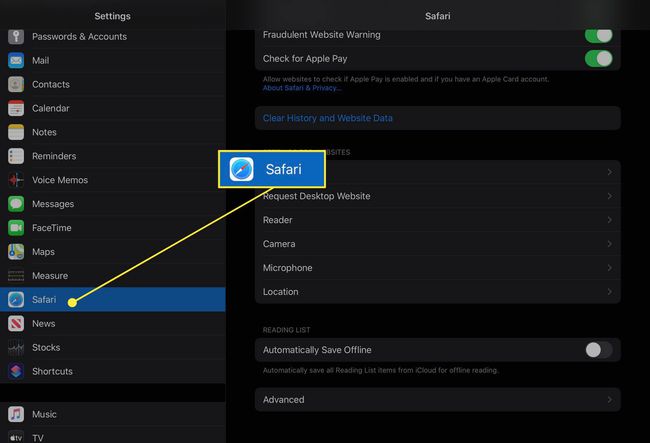
Desplácese por la lista de configuraciones y seleccione Borrar historial y datos del sitio web para eliminar el historial de navegación, las cookies y otros en caché datos del sitio web.
-
Seleccione Claro para confirmar o seleccionar Cancelar para volver a la configuración de Safari sin eliminar ningún dato.
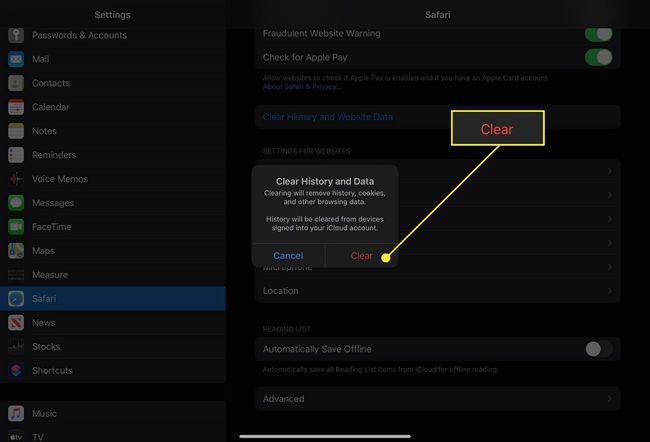
Cómo eliminar datos almacenados del sitio web en iPad
A veces, Safari almacena datos adicionales del sitio web en la parte superior de una lista de páginas web que visitaste. Por ejemplo, puede guardar contraseñas y preferencias de sitios visitados con frecuencia. Si desea eliminar estos datos pero no desea borrar el historial de navegación o las cookies, elimine de forma selectiva los datos específicos guardados por Safari utilizando la aplicación Configuración de iPad.
-
Abre el iPad Ajustes aplicación.

-
Desplácese hacia abajo y seleccione Safari.
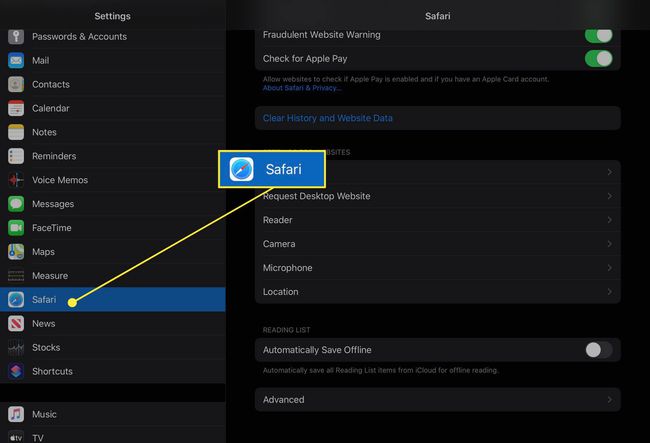
Desplácese hasta la parte inferior de la pantalla de configuración de Safari y seleccione Avanzado.
-
Seleccione Datos del sitio web para mostrar un desglose de los datos que cada sitio web almacena actualmente en el iPad.
Seleccione Mostrar todos los sitios para mostrar la lista ampliada si es necesario.
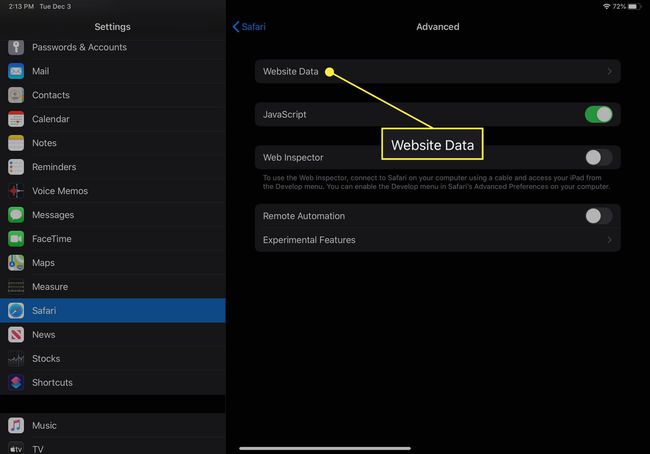
-
Seleccione Eliminar todos los datos del sitio web en la parte inferior de la pantalla para eliminar los datos del sitio de una vez, o deslice hacia la izquierda en elementos individuales para borrar elementos uno a la vez.